24. dubna 2009

Další z řady návodů "jak na to" je článek Jak nahrát Firmware do WD TV. Není to nic složitého a určitě to zvládnete. Přikládám tedy nejdříve postup v textové formě, který pak ještě doplním o jednotlivé screeny.
O WD TV je to již třetí článek v řadě. Pokud budete chtít vědět více o tomto mediálním přehrávači, máte možnost na konci článku, kde najdete odkazy na předešlé články. Pojďme si tedy ukázat jak nahrát nový firmware do krabičky WD TV.
1. Stáhneme si nový Firmware ze stránek výrobce (popř. lze najít i neoficiální Firmware). My však budeme pracovat s oficiálními stránkami, takže zde si stáhněte Firmware:
http://www.wdc.com/wdtvprerelease/ nebo
http://www.wdc.com/en/products/wdtv/index.asp?wdc_lang=en
2. Soubor budete mít stažený v zabaleném archívu *.ZIP. Rozbalíme si zabalené soubory (např. pomocí total comanderu, Winraru nebo jiného programu) a dostaneme 2 soubory (.BIN a.VER). Tyto dva soubory vezmeme a nahrajem do hlavního adresáře USB klíčenky nebo harddisku (nahrajem to tzv. do ROOTu)
3. Připojíme disk USB do přehrávače
4. Zajedeme si do nabídky SETTINGS (Nastavení) a dole pod nadpisem Settings vám bude svítit hláška NEW FIRMWARE FOUND (Nalezen nový Firmware - viz. obr. č 1) a objeví se vám složka s šipkou. Klikneme tedy na tuto složku
5. Objeví se další obrazovka (viz. obr. č 2) - nahoře vidíte svůj současný Firmware a pod ním novou verzi. WD TV vám ohlásí , že našel nový Firmware a zeptá se, jestli chcete provést upgrade (hláška v angličtině: New Firmware Found, do you want to upgrade). Potvrdíte tlačítkem OK (prakticky od okamžiku potvrzení tlačítkem OK nic s WD TV neděláme, vše si zpracuje sám...)
6. Systém restartuje celé zařízení WD TV (viz. obr. č 3). Nic neděláme s krabičkou WD TV a čekáme...
7. Po restartu se na obrazovce objeví již samotný proces nahrávání nového firmware do vaší krabičky WD TV (viz. obr. č 4). V této chvíli nic nedělejte s USB diskem a neodpojujte ho dokud proces neskončí (hláška v angličtině: Your HD Media Player is being upgraded. Please DO NOT disconnect power or the attached storage). Po dosažení 100% procesu se objeví hláška (viz. obr. č 5), že je Upgrade kompletní a dojde k restartu zařízení (anglická hláška: Upgrade complete. The Media Player will now restart.).
8. Systém restartuje zařízení a po jeho restartu naskočí úvodní obrazovka (viz. obr. č 6) a WD TV je připraveno k použití s novým FIRMWAREM, který jsme si nahráli. Pro ověření si můžete zajet do nabídky SETTINGS (Nastavení) / SYSTEM / About (zde najdete vaší verzi HD přehrávače WD TV včetně odkazu na technickou podporu výrobce - viz. obr. č 7).
PS. Tuším od firmware verze 1.02.06 nebo 1.02.07 je již plná podpora českých znaků a diakritiky...
PS2: Aktualizováno 29.4.2009: vyzkoušeno na dvou zařízeních a stále není u Firmware 1.02.07 plná podpora české diakritiky... :o(
How to Install the Product Update:
1. Open the firmware update .ZIP file and extract the two files (.BIN and .VER) to a
USB drive's main directory
2. Turn the WD TV on and connect your USB drive
3. Use the remote control to select SETTINGS from the home screen
4. Highlight the firmware upgrade icon, and press ENTER on the remote
5. You will be prompted to perform the firmware upgrade. Select OK and press ENTER.
This will restart the system
6. After restarting, the system automatically enters firmware upgrade mode
7. Once the update process is completed, the HD media player will restart again
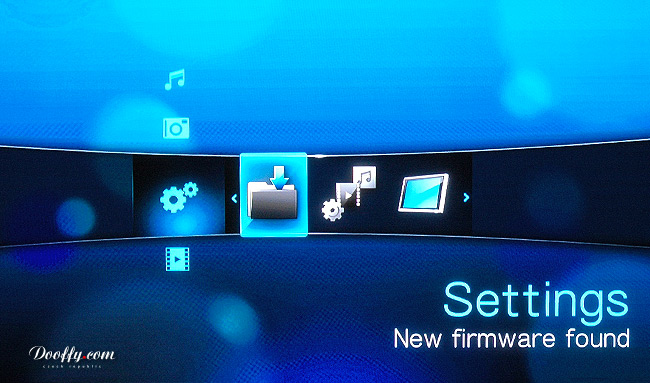
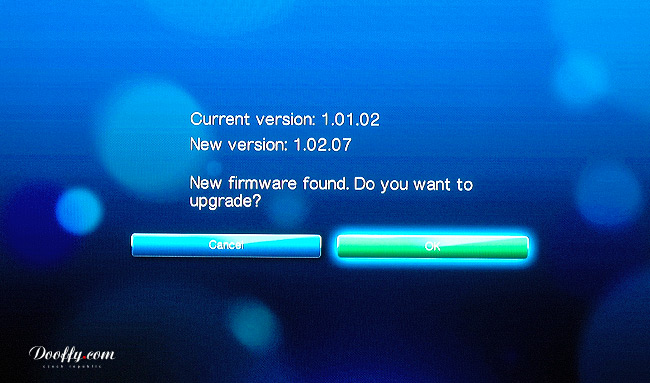
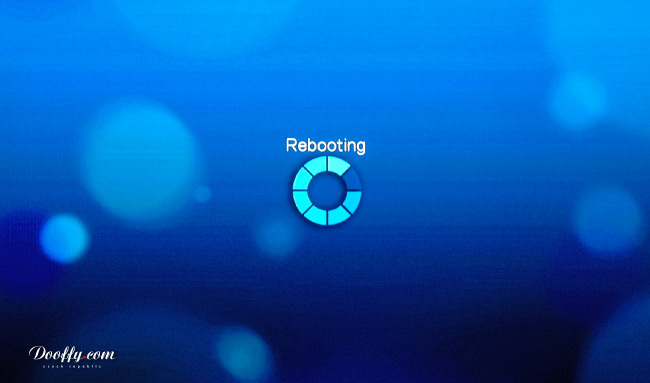
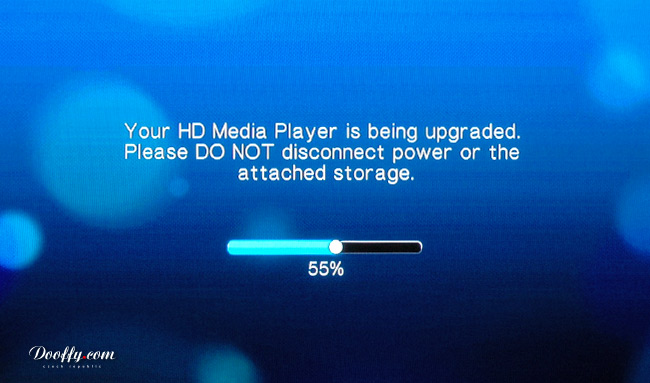
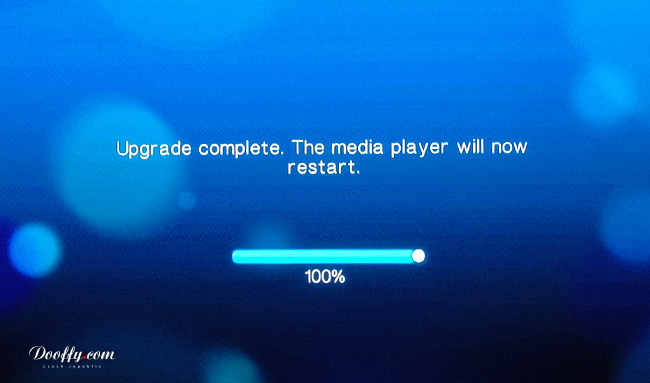
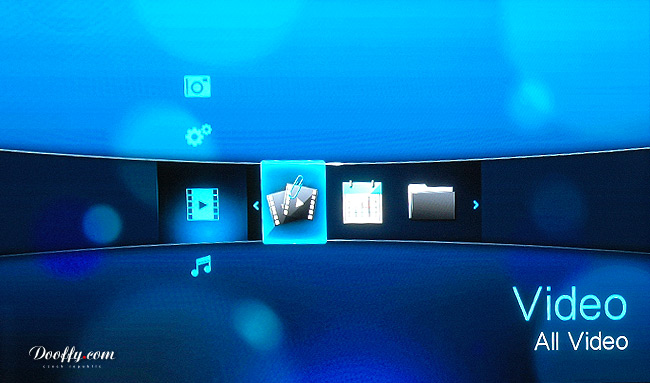
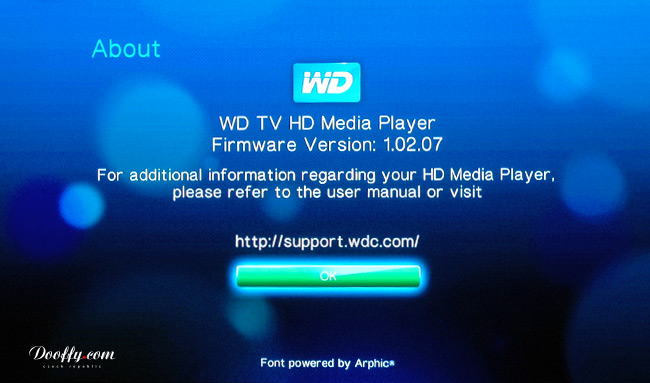

Takže to by bylo vše a pokud jste šli krok za krokem, měli by jste mít ve vašem přehrávači nový firmware. Jinak jak jsem zmiňoval v úvodu přikládám ještě odkazy na další dva články na tomto webu, které jsem napsal v minulosti: